如何知道电脑目前有多少软件运行 电脑中运行的软件数量
在日常使用电脑的过程中,我们常常想要知道当前有多少软件在后台运行,以及它们的详细信息。这些信息对于优化系统性能、解决卡顿问题以及确保电脑安全非常重要。本文将介绍几种方法来准确判断电脑中正在运行的软件数
在日常使用电脑的过程中,我们常常想要知道当前有多少软件在后台运行,以及它们的详细信息。这些信息对于优化系统性能、解决卡顿问题以及确保电脑安全非常重要。本文将介绍几种方法来准确判断电脑中正在运行的软件数量,并获取详细信息。
一、使用任务管理器
任务管理器是Windows系统自带的工具,可以显示当前正在运行的所有进程和应用程序。我们可以通过以下步骤来查看运行的软件数量及详细信息:
1. 使用快捷键Ctrl Shift Esc或者右键点击任务栏空白处选择"任务管理器"打开任务管理器。
2. 在任务管理器的"进程"标签页中,可以看到当前正在运行的所有进程和应用程序。在"应用"标签页下,可以看到当前可见的应用程序窗口。
3. 通过统计进程或应用程序的数量来得知电脑中正在运行的软件数量。通过点击特定的进程或应用程序,可以查看详细信息,如运行路径、CPU占用率等。
二、使用第三方软件
除了任务管理器,还有一些第三方软件可以帮助准确判断电脑中正在运行的软件数量并提供更详细的信息。以下是两个常用的软件示例:
1. Process Explorer: Process Explorer是一款功能强大的进程管理工具,可以提供更详细的进程信息和功能。它可以显示进程的层次结构、文件句柄、网络连接等。通过进程的数量和详细信息,我们可以准确判断电脑中正在运行的软件数量。
2. CCleaner: CCleaner是一款流行的系统优化工具,它可以清理电脑垃圾文件、修复注册表错误等。在CCleaner的工具选项中,有一个"启动"功能,可以列出所有的启动程序和计划任务。通过这个功能,我们可以得知电脑中自启动的软件数量,以及它们的详细信息。
三、使用命令行工具
除了图形界面工具,还可以使用命令行工具来获取电脑中运行的软件数量和详细信息。以下是两个常用的命令行工具示例:
1. Tasklist命令: Tasklist是Windows系统自带的命令行工具,可以列出当前运行的所有进程和应用程序。通过运行"tasklist"命令,可以获得软件数量和详细信息的列表。
2. WMIC命令: WMIC是Windows管理控制台命令行实用程序,可以提供更详细的系统管理信息。通过运行"wmic process list brief"命令,可以列出当前运行的进程和应用程序的详细信息。
总结起来,我们可以通过任务管理器、第三方软件或命令行工具来准确判断电脑中正在运行的软件数量,并获取详细信息。选择合适的方法取决于个人需求和技术水平。掌握这些方法可以帮助我们更好地了解电脑的运行状态,从而做出相应的优化和修复操作。